Что может легко испортить настроение? Когда только что установленная игра не запускается и настойчиво выдает одну ошибку раз за разом, трудно сдержаться от воплей ярости. Ошибки в играх — не редкость, однако вероятность их выпадения зависит от многих факторов и главным образом упирается в какие-либо недостатки ОС. Однако, в некоторых случаях, корень проблемы может скрываться и в самом железе.
Абсолютное большинство ошибок при запуске связаны с отсутствующими библиотеками. В стандартной версии Windows не хватает многих важных компонентов, необходимых для запуска современных игр. Поэтому разработчики обычно прилагают их к своим продуктам. Но не всегда, что и может привести к подобным казусам.
Проблемы динамических библиотек
Пропавшие файлы динамических библиотек (.dll) могут стать очень серьезной проблемой для игрока. Основная проблема заключается в том, что иногда библиотеки дублируются в корневую директорию игры, и если они там отсутствуют, то ошибки будет не избежать. Общий совет: сразу стоит проверить «карантин» антивируса, поскольку нередко там могут оказаться нужные файлы.
Решение ошибки Запуск программы не возможен так как на компьютере отсутствует XINPUT1_4dll
Итак, какие ошибки встречаются наиболее часто и их можно назвать типичными.
Не удалось запустить приложение, так как не найден файл DirectX
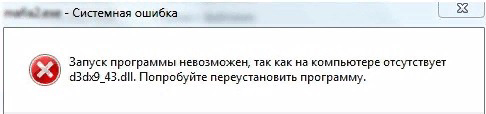
Среди файлов, способных выдать ошибку: d3dx9_25., d3d11., d3dx9., d3dx9_43., d3dx10_43., d3dx9_26., d3dx9_30., d3dx9_27., d3dx11_43., d3dcompiler_43., d3d10., xinput1_3., d3dx9_31., xinput1_2., d3dx9_31., d3dx9_34., d3dx9_42. Причина — отсутствие на компьютере установленного пакета DitrectX. Эта библиотека отвечает не только за игры, но и воспроизведение мультимедийных файлов, поэтому ее отсутствие станет заметным очень быстро.
Исправить ошибку можно только одним способом — установкой свежей версии DirectX, подходящей для видеокарты, установленной в компьютере. Для этого надо открыть официальный сайт Microsoft и скачать оттуда установщик DirectX. Веб-инсталлятор автоматически обновит версию ПО и докачает необходимые файлы, если они были повреждены или отсутствуют.
Есть и альтернативный вариант. Файл d3dx9_43.dll можно просто скачать со стороннего источника. Необходимо проявить осторожность — иногда попадаются вирусы, поэтому желательно иметь хороший антивирус. Файл надо скопировать в корневую папку системы, для разных версий Windows они отличаются:
- Для 32-бит — system32;
- Для 64-бит — SysWOW64.
Полный путь может выглядеть так: C:WindowsSysWOW64 или C:Windowssystem32. Для надежности можно скопировать файл сразу в обе папки, это избавит от необходимости повторно искать уже не очевидный корень проблемы.
При этом желательно скопировать файл и в директорию игры. После этого потребуется перезагрузить компьютер и проверить наличие ошибки, просто запустив игру.
Не удалось запустить приложение, так как не найден файл(ы) Microsoft Visual C++
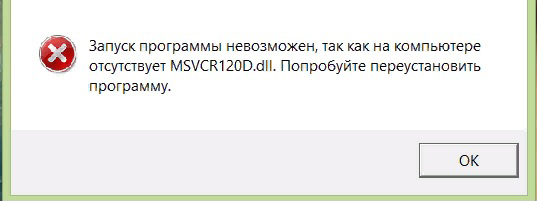
Распространенная проблема. Данный пакет также изначально не включен в Windows. На нем работают многие современные игры, но не все, из-за чего проблема может проявить себя внезапно. Файлы, которые могут стать причиной ошибки: msvcr90., msvcr110., msvcr100., msvcr80., msvcr120., msvcrt., msvcr71., msvcrt., msvcp120., msvcp110.
Решение очень похоже на проблему с DirectX, достаточно просто скачать с официального сайта Microsoft программный пакет Microsoft Visual C++, чтобы решить эту проблему. Автоматический установщик самостоятельно определит все проблемы и исправит их в автоматическом режиме. Пользователю потребуется просто перезагрузить компьютер.
У этого метода есть еще один весомый плюс — минимальные риски. Если устанавливать отсутствующий файл самостоятельно, то можно получить вирусы, также сам он может оказаться поврежден, из-за чего ошибки продолжатся. Более того, в итоге файлы могут оказаться разных версий, что также не прибавит системе работоспособности. Именно поэтому рекомендуется полностью обновлять все библиотеки.
- Полностью удалить все установленные версии Visual C++. Можно использовать специальный софт, вроде CCleaner.
- Скачать все версии Visual C++, начиная от версии 2005 года.
- Начать устанавливать их, начиная от самой старой, заканчивая самой новой версией.
Отсутствует необходимый компонент(ы) mss32.dll
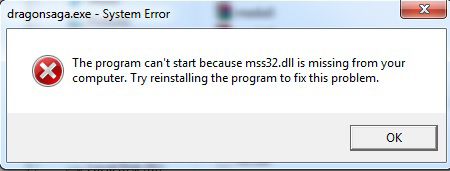
Данная библиотека используется в большинстве современных игр. Является частью DirectX, однако в некоторых случаях может отсутствовать на компьютере в силу целого ряда причин, начиная от изменений в реестре, заканчивая удалением самим пользователем.
Самый простой способ восстановить файл — обновить драйвер аудиокарты. Однако можно и сразу скачать .dll файл, а затем скопировать его в папку системы:
- C:WindowsSysWOW64 — для 64-биттной ОС;
- C:Windowssystem32 — для 32-битной ОС.
- Запустить командную строку от имени администратора. Ее можно найти в меню «Пуск».
- Ввести команду regsvr32 /u mss32.dll. Это отменит регистрацию поврежденного файла.
- Для регистрации нового .dll надо использовать regsvr32 /i mss32.dll.
Запуск программы невозможен так как на компьютере отсутствует steam_api.dll

Эта ошибка появляется только если на компьютере не установлена служба Steam.
Решение крайне простое — можно скачать файл со стороннего сайта и скопировать его в корневую директорию игры. Этого достаточно большинству репаков. Также может потребоваться продублировать файл в системной папке:
- C:WindowsSysWOW64 — для 64-биттной ОС;
- C:Windowssystem32 — для 32-битной ОС.
Не удалось запустить приложение, так как не найден файл(ы) PhysX System Software

Ошибка такого типа может быть спровоцирована файлами, содержащими в первой части название «physx», вроде physxcudart_20. или physxloader. Решение аналогично предыдущим — с официального сайта разработчика компонента надо скачать инсталлятор последней версии. Здесь не стоит докачивать отдельные библиотеки — безопасность будет важнее.
На этом с проблемами .dll библиотек можно закончить.
Ошибка 0xc000007b

Код этой ошибки мало что может сообщить неопытному пользователю. В основном она случается из-за поврежденных файлов библиотек, однако иногда ошибка может носить в целом неясные причины, не связанные друг с другом. Среди главных причин можно выделить:
- Проблемы с совместимостью;
- Ограничения запуска — игре недостаточно полномочий;
- Поврежденные файлы игры, это происходит при неправильной или прерванной установке;
- Работа антивируса;
- Поврежденные файлы драйверов или библиотек.
- Совместимость. Решается просто. Открыв корневую папку игры, необходимо найти .exe лаунчер игры. Затем надо перейти в свойства файла. Во вкладке «Совместимость» надо отметить галочкой пункт «Запускать в режиме совместимости с». Выбор ОС зависит от конкретного случая, но часто помогает выбор Windows XP. Можно по-очереди перепробовать все доступные варианты запуска.
- Ограниченные права. И вновь, надо правой кнопкой мыши кликнуть по .exe файлу, отвечающему за запуск игры. Нажать на строку «Запуск от имени администратора».
- Поврежденные файлы. Помогает полная переустановка игры. Также желательно обновить или переустановить Visual C++, DirectX, .net Framework.
- Антивирус. Может помочь отключение экранов, либо полное выключение.
- Повреждение драйверов. Может помочь обновление. Если не помогает, необходимо удалить и установить заново. Скачивать желательно с сайта производителя видеокарты.
Ошибка 0xc0000142

Эта ошибка является более сложной, однако методы решения остаются примерно такими же. Причины ее появления аналогичны и могут быть следующими:
- Повреждение, либо отсутствие файлов библиотек: Visual C++, DirectX, .net Framework;
- Повреждение или отсутствие файлов игры;
- Проблемы совместимости с версией Windows;
- Повреждение драйверов;
- Неправильная работа антивируса;
- Ограничения доступа.
- Переустановка библиотек. На сайте Microsoft можно найти все необходимые программные пакеты. Остается лишь удалить старые, а затем провести «чистую» установку.
- Ограничения доступа. В этом случае потребуется запустить игру от имени администратора.
- Повреждение или отсутствие файлов игры. Помогает полная переустановка, причем желательно проделать это и со всеми библиотеками.
- Проблемы совместимости. Перейдя в свойства .exe файла, отвечающего за запуск игры, во вкладке «Совместимость» можно выставить режим совместимости с более ранними версиями Windows.
- Повреждение драйверов. Понадобится полностью переустановить драйвера видеокарты. На сайте производителей есть необходимые утилиты для этого.
- Работа антивируса. Перед запуском игры надо отключить антивирус, чтобы он не блокировал процесс. Также можно добавить игру в список исключений самостоятельно, что также решит проблему.
Ошибка 0xc0000005

Неприятная ошибка, которая характерна только для Windows 7, в некоторых случаях может проявиться в Windows 8, на Windows 10 встречается довольно редко. Является непредвиденной ошибкой установки. Точная причина возникновения неизвестна, при этом ошибка возникает во время инициализации игры, причем в любой момент. Среди возможных причин можно выделить:
- Ошибки, связанные с оперативной памятью ПК;
- Проблемы из-за обновлений системы;
- Конфликты оборудования и ПО.
Итак, чтобы исправить эту ошибку, стоит заранее приготовиться к большому количеству манипуляций. Сначала потребуется открыть строку «Выполнить», она вызывается с помощью сочетания клавиш Win+R. Теперь надо попытаться удалить обновление, которое может быть потенциальным источником сбоя. Для этого надо ввести команду «wusa.exe/uninstall/kb:2859537». Вводить ее нужно без кавычек.
Затем надо перезагрузить компьютер и вновь запустить игру. Если проблема осталась, то придется снова повторить вызов строки «Выполнить» и на этот раз ввести номера обновлений 2859537, 2872339, 2882822 и 971033. Удалять их можно в любом порядке, это не столь важно. Но каждый раз вновь потребуется перезагрузить компьютер, чтобы удалить следующее в списке.
В Windows 10 данная ошибка может иметь корень в оперативной памяти. Чтобы протестировать ее на ошибки, можно воспользоваться утилитой Memtester86+. Она полностью бесплатна и способна отобразить потенциальные проблемы с оперативной памятью. Если при проверке она подсвечивается красным, значит ее пора заменить. Только таким образом можно решить эту проблему.
Если же с ней все в полном порядке, может помочь обновление драйвера принтера. В некоторых случаях конфликты между оборудованием и ПО могут привести к подобному результату. Особенно этому подвержены устройства печати, но в редких случаях необходимо откатить до предыдущей версии все системные драйвера.
Стоит учесть, что если драйвер принтера является встроенным, то отображаться в «Программы и компоненты» он точно не будет. Смотреть нужно в «Устройства и принтеры» в панели управления.
Ошибка при запуске приложения 0xc0000906

Начиная запускать какую-либо игру, пользователь может внезапно встретить эту ошибку. Она — главный признак того, что ему придется переустанавливать игру. Поскольку по ряду причин в папке игры теперь отсутствуют важные файлы. Как правило, это последствия работы антивируса, который мог закинуть в карантин или вовсе удалить одну из .dll-библиотек, поскольку их поведение показалось ему слишком подозрительным.
Чтобы исправить проблему надо отключить или удалить анивирус, а затем удалить и саму игру. После этого следует перезагрузить компьютер и заново произвести установку неработающей игры. При отсутствии антивируса, инсталляция должна пройти успешно и все библиотеки будет работать нужным образом. Среди антивирусов, способных вызвать эту ошибку: «Касперский», Dr.Web, Windows Defender.
Ошибка при запуске приложения 0xc00000ba
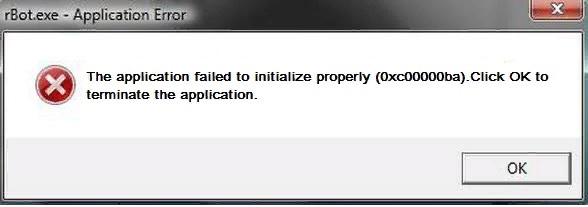
Проблема скрыта в DirectX. Решается обновлением компонента. Последняя версия DirectX доступна для бесплатного скачивания на официальном сайте Microsoft. Онлайн-установщик автоматически исправит все проблемные файлы. После перезагрузки компьютера можно пробовать вновь запустить игру.
Память не может быть “read”
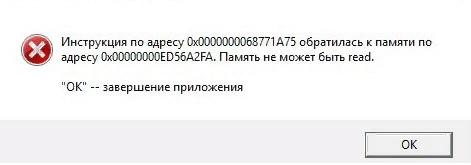
Это программная ошибка. Ее причиной является обнаружение менеджером виртуальной памяти процесса, который обращается к страницам памяти, но куда ему еще не предоставлен доступ. Из-за этого система и блокирует его. На самом деле все это не настолько смертельно для ПК, хоть и может прозвучать угрожающе.
Основа проблемы — библиотека ole32.dll, которая может быть перезаписана при установке или удалении игр. Чтобы исправить проблему достаточно вызвать строку «Выполнить» (Win+R), после чего ввести «regsvr32 %systemroot%system32ole32.dll». Далее потребуется перезагрузить компьютер и проверить запуск игры.
Альтернативный способ — отключение DEP (служба предотвращения выполнения данных). Чтобы сделать это, надо открыть файл C:boot.ini, после чего поменять строку /noexecute=optin на /noexecute=alwaysoff. Если параметр /noexecute отсутствует, то можно просто дописать его в файле. Так как это файл представляет очень большое значение для функционирования ОС, он по умолчанию скрыт. Также в свойствах необходимо поставить отметку в поле «Правка», чтобы все внесенные изменения сохранились.
Application Error 1000
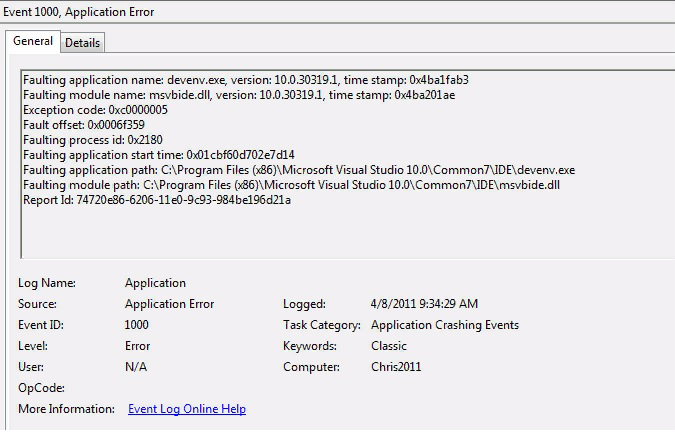
Данная ошибка проявляется довольно часто. Причиной могут быть вирусы, повреждение системных файлов, неправильная установка .NET Framework. Соответственно, чтобы решить проблему, сначала надо проверить компьютер на наличие вирусов, а затем уже попробовать переустановить .NET Framework. Чтобы исправить системные файлы, рекомендуется обновить Windows до последней версии, так как замечено, что вероятность появления ошибки на старых версиях ОС намного выше.
Access violation at address № in module
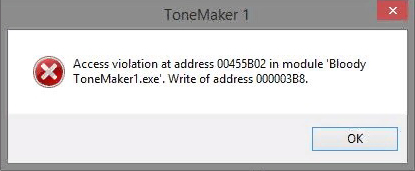
Ошибка возникает при обращении процесса к не тому типу памяти. Она может быть не предназначенной для игры, что и приводит к вылету.
Исправить проблему можно посредством командной строки. Запускать ее надо от имени администратора, после чего ввести «sfc /scannow». Система начнет проверять целостность системных файлов, параллельно исправляя поврежденные. Компьютер может перезагрузиться в процессе — это нормально, поскольку для изменения некоторых файлов системе необходим полный доступ.
Другой гарантированный метод избавления от ошибки — переустановка ОС. Такой радикальный метод позволяет мгновенно избавиться от проблемы.
Нет доступа к (CRC)
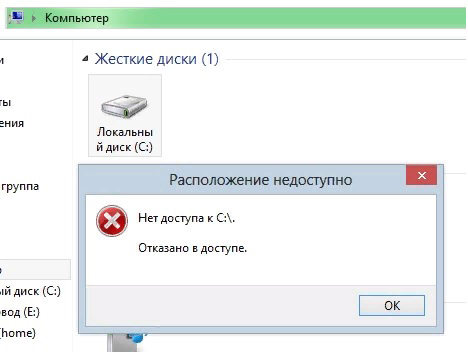
Появление данной ошибки может быть плохим знаком — у ПК наблюдаются серьезные проблемы с жестким диском. Как правило, уведомление с этой ошибкой выскакивает, когда пользователь пытается запустить игру или взаимодействовать с ее файлами. Если у жесткого диска есть поврежденные логические сектора или же возникли проблемы с файловой системой, то вся информация, расположенная в них, будет недоступна, либо станет работать некорректно.
В редких случаях причина — обычный поврежденный файл, который мог быть загружен из интернета с ошибкой сети или подобным. В этом случае достаточно просто заново переустановить игру, но предварительно стоит вновь скачать установщик, чтобы установка на этот раз прошла нормально.
В случае с повреждениями файловой системы все еще можно исправить самостоятельно. Для этого можно использовать специальные утилиты, например:
- HDD Regenerator — быстрая и легкая в освоении программа, способная восстановить большинство бэд-секторов и тем самым вернуть диску работоспособность;
- Starus Partition Recovery — мощный инструмент, позволяющий восстанавливать отдельные файлы и обладающий HEX-редактором, что может пригодиться опытным пользователям;
- Victoria HDD — программа может диагностировать и восстанавливать поврежденные сектора жесткого диска, также имеется встроенный функционал для оценки работоспособности диска.
Чтобы избежать появления ошибок при запуске игр, необходимо поддерживать систему и компьютер в хорошем состоянии. Регулярные чистки реестра, проверка на вирусы и своевременные обновления ОС и ее компонентов дают почти полную гарантию отсутствия ошибок, за исключением совместимости.
Источник: torrent-gamer.pro
3 проверенных способа устранить ошибку файл msvcp120 dll отсутствует

Получая сообщение на компьютере, запуск программы невозможен отсутствует файл msvcp120.dll, не расстраивайтесь – сейчас ее обязательно исправим, разумеется бесплатно.
Это могут выдавать игры и программы, как например ведьмак 3, sims 4 (симс 4), battlefield 1 (бателфилд 1), igoproxy64 exe, xcom 2, geometry dash, origin, no man s sky (ориджин), stalker lost alpha (сталкер лост альфа), naruto (наруто шторм), call of misery, the witcher 3 wild hunt, mirrors edge catalyst, indir, pgadmin 3, hatred, mirror s edge catalyst, postgresql, nvidia web helper, xrengine, hatred, logonui, cnext.exe, даже photoshop и многие другие.
Так чаще всего случается если переустановить windows 7 – windows 10, windows 8.1, windows 8 и XP – это системная ошибка, возникающая при запуске программ и игр, в которых применен язык Visual C++.
Система может предложить: попробуйте переустановить программу, но это ничего не изменит – чтобы устранить ошибку, вам обязательно нужно установить файл msvcp120.
Что такое regsvr msvcp120. Это не программа и не драйвер, а всего лишь можно сказать миниатюрный фрагмент языкового пакета.
Если на компьютере, точнее windows 10 — windows 7 отсутствует файл msvcp120 dll, то есть три способа устранить эту ошибку. О них ниже и поговорим.
ПРИМЕЧАНИЕ: для устранения ошибки вам обязательно понадобится установить файл msvcp120 dll, а он бывает разный — 64 bit и 32 bit, поэтому смотрите не перепутайте иначе получите сообщение, что файл не предназначена для выполнения в этой системе.
Первый способ устранить системную ошибку отсутствует msvcp120 dll на виндовс 7 – виндовс 10
Что мы будем делать первостепенно если при запуске, система выдает ошибку: «Запуск программы не возможен так как отсутствует msvcp120.dll. Попробуйте переустановить программу».
Ничего мы конечно переустанавливать не будем, а просто установим полный пакет, который скачаете здесь.
Почему я рекомендую пакет, а не один лишь файл. Потому что после устранения одной ошибки может появится другая где чего-то еще не хватает.
Если же игра или программа и дальше требует msvcp120.dll, тогда переходим ко второму способу.
Второй способ исправить системную ошибку отсутствует файл msvcp120 dll на windows 7 – windows 10
Применяя этот вариант, вам нужно скачать два файла по этой ссылке. Почему два? Потому что один 64 bit, а другой 32 bit.
Вы выберите свой и установите. Куда кидать? Это зависит от разрядности windows 7 – windows 10.
Если система 32-битная, то в папку: C: Windows System32 (при условии, что ОС установлена на диске «C»).
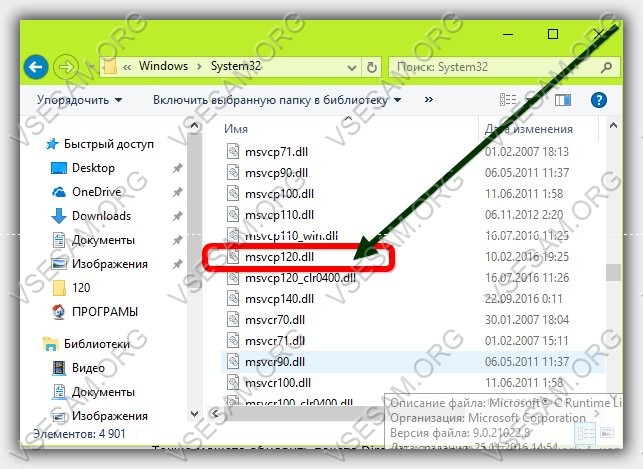
Для системы 64-разрядной правильная папка будет немного отличаться — C: Windows SysWOW64.
Зарегистрировать файл msvcp120.dll
Скачать и установить не хватит – нужна регистрация. Для этого нажмите кнопку «Пуск», выбрав инструмент «Выполнить».
Откроется окно, в котором впишите одну из двух команд: REGSVR msvcp120.dll или regsvr32 msvcp120.dll (второй вариант применим если первый не подходит).
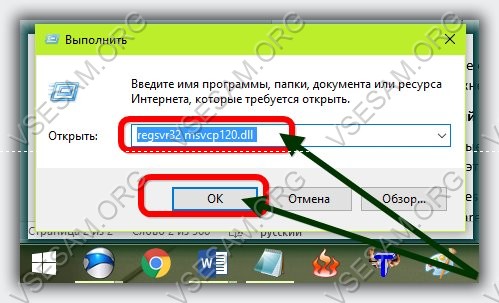
Нажмите OK, посмотрите, что будет происходить после операции, а затем перезагрузите компьютер.
Также можете обновить пакете DirectX, Microsoft .NET Framework 4, хотя в большинстве случаев прежнему не требуется.
Способ третий решить проблему с ошибкой msvcp120 dll на windows 7 – windows 10
Если указанные выше способы не помогают исправить ошибку, то есть еще способ справиться с этим. Вот некоторые:
- DLL-files.com Client
- DLL-Care
- DLL-Files Fixer
- DLL-Care.
- DLL-files Fixer
- DLL-Suite
С помощью их инструментов вы можете устранять любые ошибки с файлами DLL, включая msvcp120, без необходимости делать что-либо вручную.
Они специально разработаны для решения таких ошибок. Только, хотя приложения очень просты в управлении – они платные. Успехов.
72 Комментариев к “3 проверенных способа устранить ошибку файл msvcp120 dll отсутствует”
Огромное Вам спасибо. Мне помог первый способ (на Windows 7 внезапно перестал запускаться Photoshop с выдачей сообщения про файл msvcp120.dll). К тому же теперь я знаю, что Microsoft Visual С++, на который я с недоумением смотрела в списке «Программы и компоненты» среди моих прикладных программ, нужен не сам по себе, а чтобы часть из них работала.
Очень сложно быть продвинутым пользователем, который сам управляет установкой и удалением программ на своем компьютере, не будучи программистом. Думаю, Вы это понимаете и поэтому даете такие дельные специфические советы простым человеческим языком. Пишите — это помогает. Кладу Ваш сайт себе в закладки.
Источник: vsesam.org
Xinput1 3 dll как исправить ошибку скачать Windows 7 8 10 (запуск невозможен отсутствует система не обнаружила)


XINPUT1_3.dll что это за ошибка? Это одна из динамических библиотек Windows, которая входит в стандартный набор библиотек и должна устанавливаться с установкой операционной системы. Однако иногда могут возникать ошибки, связанные с этой dll такие как запуск невозможен, не удается продолжить, на компьютере отсутствует программа, система не обнаружила файл. Что делать? В этой статье описаны методы, которые помогут вам решить проблемы вызванные этой dll или ее отсутствием.
Для начала нужно понять, что просто так проблемы с библиотеками не должны возникать в принципе. Если у вас возникла такая проблема, то причиной этому могут быть как потенциально нежелательное программное обеспечение, так и не корректные действия пользователя. Давайте разберемся с самой ошибкой.
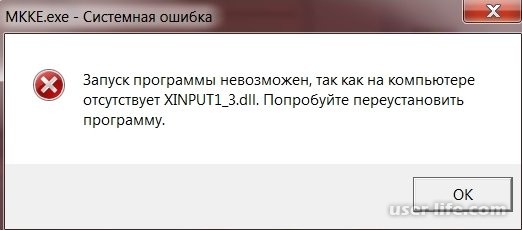
На скриншоте выше, показана стандартная ошибка, указывающая на отсутствие библиотеки XINPUT1_3.dll. Слово отсутствует, не всегда корректно использовать в этой ошибке. Так как библиотека на самом деле может присутствовать у вас на компьютере, но располагается в неположенной директории. Или же, имя файла библиотеки может быть изменено вредоносным программным обеспечением. Именно по этому, первое что бы я посоветовал сделать — это произвести сканирование вашего компьютера на наличие вирусов, червей, троянов, используя проверенный и качественный антивирус.
После чистки компьютера, уже можно приступать к решению ошибки. Удалив вредоносное ПО, вы отгородили себя от повторного получения этой ошибки.
Первое что следует сделать на пути к решению проблемы — это переустановить DirectX.
Эта библиотека является компонентом DirectX. Старые программы и приложения, могут нуждаться в компонентах DirectX версии 9, так как на момент их написания, эта версия была последней.
Шаг №1. Итак, для установки DirectX вам потребуется пакет установщика. Качать его, правильнее всего будет с официального сайта Microsoft. Перейдя по ссылке вы увидите страницу, на которой вам нужно выбрать язык установщика и нажать кнопку «Скачать»:
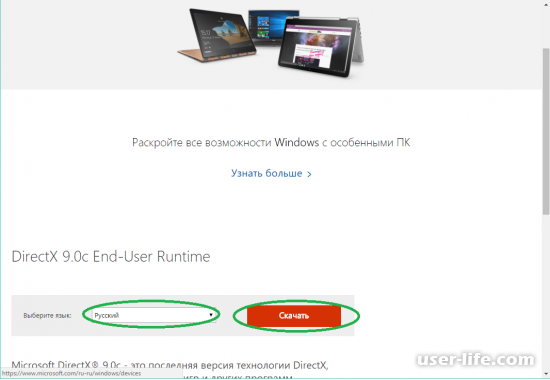
После скачивания, вам потребуется запустить этот файл, двойным кликом. Далее нужно принять лицензионное соглашение и нажать кнопку «Далее»:
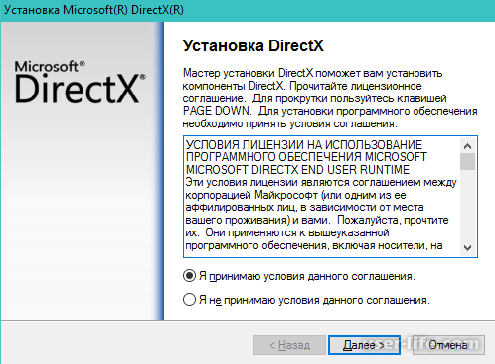
Убираем галочку и снова нажимаем «Далее». После установки нажимаем «Готово». Теперь требуется перезагрузить ваш компьютер и проверить работоспособность приложения, которое вызывало ошибку. Если ошибка все еще появляется — переходите к шагу 2.
Шаг №2. Попробуем установить эту библиотеку вручную. От вас потребуется скачать файл библиотеки, поместить его в системную директорию, где хранятся библиотеки и зарегистрировать в системе. Это на самом деле легче, чем кажется.
Для начала вам нужно скачать файл XINPUT1_3.dll. Скачивая библиотеки из непроверенных источников, будьте осторожны, так как скачанные файлы могут содержать вирусы и быть вообще не библиотеками. В примере я использовал ресурс www.dll.ru. Перейдите на этот сайт, в после поиска введите xinput1_3.dll и нажмите кнопку «НАЙТИ НА DLL.RU»:
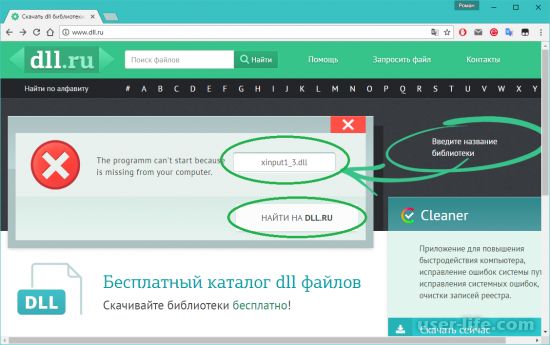
Далее, вам отобразиться страница результатов поиска. Выберите нужный результат из списка, обычно это 1-2 результата, любой из которых, вам может подойти. Нажмите на кнопку скачивания, подтвердите капчу, отметив галочкой поле и сохраните этот архив на компьютер:
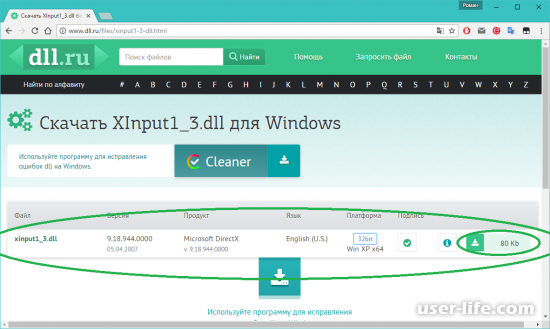
После чего, у вас на компьютере будет архив, в котором лежит нужная нам dll и установщик программы carambis cleaner, который нам совсем не нужен. Далее вам нужно переместить эту xinput1_3.dll в директорию библиотек. В зависимости от разрядности вашей системы, папка с библиотеками может хранится в разных местах:
C:WindowsSystem32 — если вы используете win32
C:WindowsSysWOW64 — если вы используете win64
Если вы не знаете разрядность своей операционной системы, не расстраивайтесь. Это узнать очень легко. Для этого откройте свойства вашего компьютера любым удобным способом. Я, к примеру открываю проводник, перехожу в раздел «Мой компьютер», где отображены диски, и кликаю на пустом месте правой кнопкой мыши. После чего открывается окно, в котором в поле «Тип системы» указана разрядность:
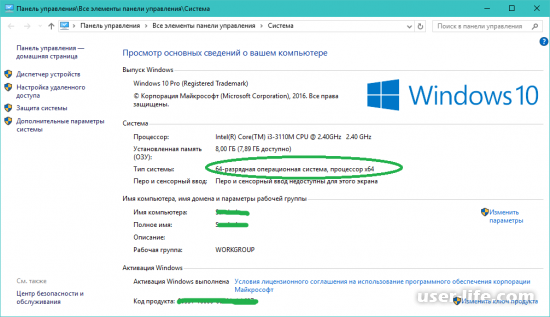
После того, как вы переместили библиотеку из архива в нужную директорию, можно попробовать перезагрузить компьютер и проверить работоспособность. Обычно библиотека регистрируется в автоматическом режиме при запуске системы.
Если ошибка не исчезла, то нужно зарегистрировать dll-ку в ручном режиме. Это делается при помощи меню «Выполнить», которое запускается при помощи сочетания клавиш Win+R. Когда откроется окно, в поле введите команду: regsvr32 xinput1_3.dll. После того, как вы это сделаете, следует опять перезагрузить компьютер. Ошибка больше возникать не должна, так как мы вручную зарегистрировали нужную нам библиотеку.
Можно добавить, что используя второй метод, можно регистрировать не только эту библиотеку, а и любую другую. Если у вас будут возникать ошибки как на первом скриншоте, только с другими библиотеками, попробуйте скачать ее и зарегистрировать вручную, через меню «Выполнить», прежде положив нужную библиотеку в правильную директорию. Выполните команду regsvr32 xinput1_3.dll, где вместо «xinput1_3.dll» введите имя файла нужной библиотеки.
Причины появления ошибки с файлом XINPUT1_3.dll
Причин того, что могло произойти с данный файлов прямо-таки куча. Давайте рассмотрим самые распространенные из них.
Есть вероятность, хоть и небольшая, что какая-то утилита на вашем компьютере могла удалить файл XINPUT1_3.dll. Сделать это она могла либо по ошибке, либо же злонамеренно.
Могло произойти изменение самого файла или его версии, усилиями другой программы. Как и в первом пункте — по ошибке или злонамеренно.
Записи Реестра Windows могли быть повреждены действиями утилиты или вашими же собственными, неосторожными действиями.
Различные вирусы и вредоносное программное обеспечение вполне могли удалить, повредить или модифицировать файл XINPUT1_3.dll.
В худшем случае, ваш жесткий диск, находящийся в не лучшем состоянии, мог повредить файл XINPUT1_3.dll.
Методы исправления ошибки с файлом XINPUT1_3.dll
Перезагрузка ПК
Просто попробуйте перезагрузить свою систему. Возможно, что в ней произошел сбой, который и привел к данному сообщению об ошибке.
Установка DirectX
Возможно, запускаемая игра/утилита требует более свежей версии DirectX. При установке новой версии софта DirectX, файл XINPUT1_3.dll должен будет заменен на другую версию, что и разрешит возникшую ситуацию. Можете воспользоваться этой ссылкой для скачивания Веб-установщика. Он загрузит и установит на ваш ПК самые последние библиотеки DirectX.
Установка DirectX из папки с игрой
Есть вероятность, что даже после обновления DirectX до последней версии не решит проблему. В этом случае, вам стоит попробовать установить библиотеки DirectX из папки Redist, которая скорее всего должна находиться в папке с игрой или на установочном диске(тут она просто обязана быть). Возможно, что игра или утилита требует именно ту версию файла XINPUT1_3.dll, который идет вместе с ней.
Переустановка приложения/игры
Порой все дело заключается в игре или приложении, которое вы пытаетесь запустить. Возможно, что-то пошло не так при ее установке или что-либо на вашей системе повредило ее. Из-за этого она и не может теперь правильно работать с необходимым файлом. Так что попробуйте переустановить запускаемую игру/утилиту и посмотрите, исправит ли это ошибку с отсутствием файла XINPUT1_3.dll.
Установка драйверов видеокарты
Хоть это и может показаться странным, но некоторым пользователям в данной ситуации помогает обновление или переустановка драйверов для видеокарты. Просто зайдите на официальный сайт производителя своего графического ускорителя и скачайте пачку драйверов оттуда. Затем выберите чистую установку драйверов. Таким образом, вы удалите предыдущую версию драйвером и поставите на их место новые, чтобы исключить возможные конфликты. Можете воспользоваться ниже приложенными ссылками:
Запуск утилиты SFC
SFC — это довольно полезная системная утилита Windows, которая сканирует вашу файловую систему на наличие ошибок в ней. При нахождении ошибок она попытается исправить их. Во время выполнения данного процесса, как раз может быть решена ошибка с нужным файлом. Для запуска утилиты SFC сделайте следующие шаги:
Нажмите комбинацию клавиш Win+X(или просто нажмите правой кнопкой мыши на Пуск) и выберите из контекстного меню “Командная строка(администратор)”.
Далее впишите в нее команду sfc /scannow и нажмите Enter.
Процесс может занять достаточно долгое время. По окончанию проверки файловой системы, вам будет предоставлен список исправленных файлов. Возможно, что файл XINPUT1_3.dll будет находиться в этом списке.
Замена и регистрация XINPUT1_3.dll